0x80004005 共有にアクセスできない場合の解決策: 1. システム タスクバーで win アイコンを見つけてクリックします; 2. 検索ボックスに「コントロール パネル」と入力します; 3. 検索ボックスで「プログラム」を見つけますコントロール パネル インターフェイスを選択し、マウスでクリックします。 4. プログラム機能インターフェイスの左側にある [Windows 機能のオンまたはオフ] を見つけてクリックします。 5. [SMB 1.0/CLFS ファイル共有サポート] を見つけてチェックを入れます。それ。

#このチュートリアルの動作環境: Windows 11 システム、Dell G3 コンピューター。
0x80004005 共有にアクセスできない場合はどうすればよいですか?
#win11 システムには 0x80004005 が表示され、共有メソッドにアクセスできません プロパティはシステム タスクバーにあり、ここを左クリックすると win アイコンが起動します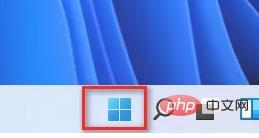
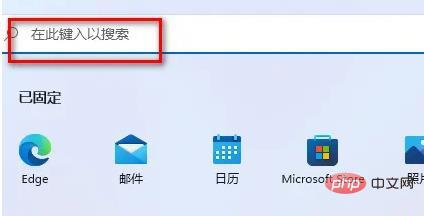
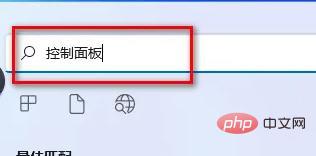
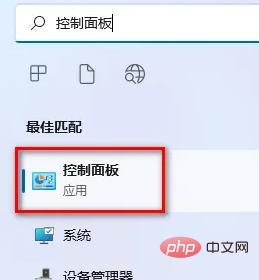
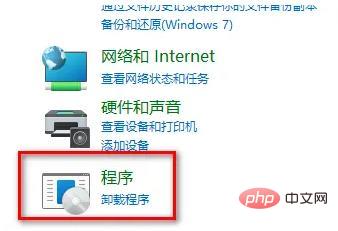
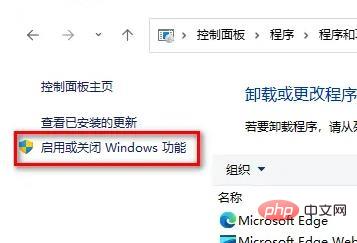
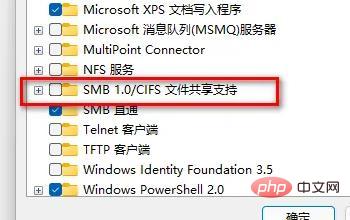

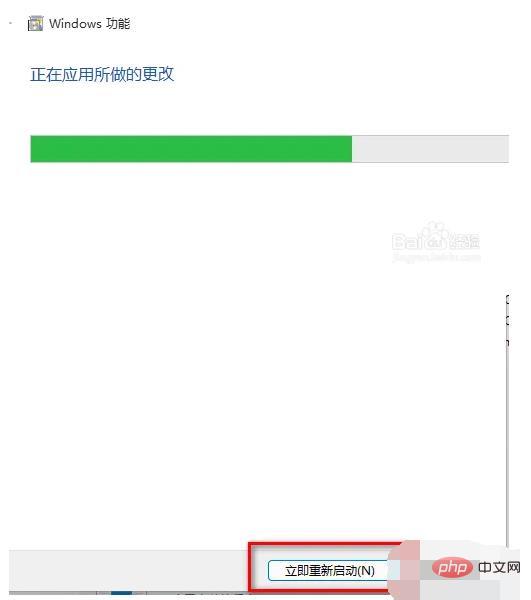
FAQ 列をご覧ください。
以上が0x80004005 共有にアクセスできない場合の対処方法の詳細内容です。詳細については、PHP 中国語 Web サイトの他の関連記事を参照してください。